Cara Gampang Menciptakan Piagam Penghargaan Dengan Photoshop
Tutorial Photoshop | Beberapa ahad kemudian aku dapet kiprah untuk menciptakan piagam yang akan di berikan pada dikala program Baksos. Nah, mungkin ada baiknya juga cara menciptakan piagamnya aku share sekalian disini. Siapa tahu teman juga sedang membutuhkan bagaimana caranya menciptakan piagam dengan memakai photoshop.
Apa itu piagam?
Sebelum aku melanjutkan cara menciptakan piagam dengan photoshop, ada baiknya aku sedikit menawarkan klarifikasi ihwal apa itu piagam? Sebagaimana yang aku kutip dari kamus besar bahasa Indonesia (KBBI), piagam itu berarti “surat (tulisan pd batu, tembaga, dsb) resmi yg berisi pernyataan derma hak, tanah, dsb atau berisi pernyataan dan peneguhan mengenai suatu hal (tt ikrar dsb)”
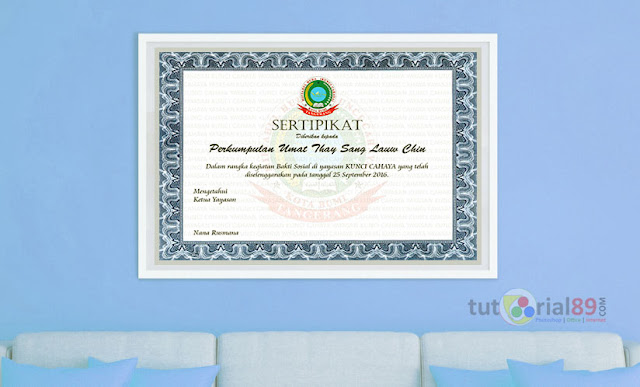
Nah sesudah teman sedikit faham apa itu piagam, saatnya kita mulai membuatnya dengan memakai photoshop. Silahkan teman siapkan dulu gambar bingkai piagam yang berdasarkan teman keren. Sobat dapat mendapat gambar piagam di google image bingkai piagam.
Cara menciptakan piagam dengan photoshop
1. Silahkan teman buka Photoshop sobat, kemudian buatlah lembar kerja gres dengan klik Ctrl + N, kemudian atur ukurannya menjadi A4 (297 x 210 mm). dengan resolusi 100
2. Masukan gambar bingkai piagam yang sudah teman siapakan tadi. Caranya klik sajian file > place embedded > temukan lokasi gambar bingkai tadi kemudian klik Ok. Setelah gambar bingkai masuk klik enter.
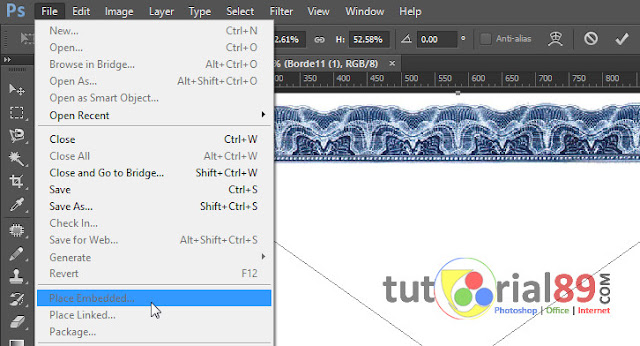
3. Tempatkan Logo pemberi piagam di tengah-tengah kertas, kemudian rubah opacitynya menjadi 15 %. *opacity disesuaikan. Baca cara gampang menciptakan logo
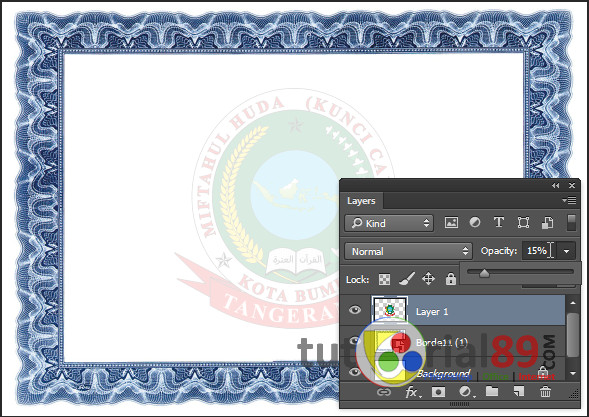
4. Tambahkan Logo dan Tulisan-tulisan yang diperlukan, menyerupai nama peserta dan dalam rangka apa piagam tersebut di berikan. Lihat gambar untuk teladan penulisannya.

Keterangan :
1. Horizontal type tool alat untuk menciptakan goresan pena di photoshop
2. Logo yayasan si pemberi piagam. Sobat juga dapat menambahkan nama yayasannya.
3. Tulisan SERTIFIKAT. Saya memakai font Castellar Regular size 36
4. Tulisan diberikan kepada, menggunakan font Brush Script MT Italic size 18
5. Nama peserta piagam. Disini aku memakai font Brush Script Std Medium size 30
6. Keterangan dalam rangka apa piagam diberikan. Menggunakan font Cataneo BT Regular size 18
7. Nama ketua yayasan. Kolom kosong untuk kawasan tanda tangan dan stempel. Baca cara menciptakan stemple dengan photoshop
5. Untuk menambah keren sertifikat, tambahkan goresan pena nama yayasan secara berulang-ulang. Dan tempatkan sempurna diatas layer gambar bingkai piagam, kemudian ganti opacity menjadi 10 %
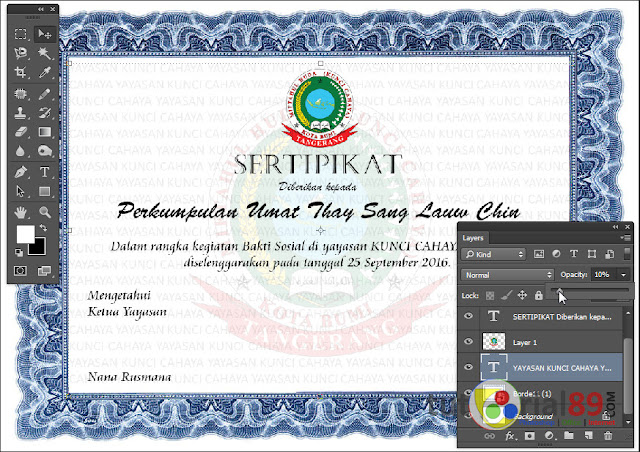
Sekarang piagam penghargaan sudah siap di print. Silahkan simpan dengan format pdf semoga gampang mencetaknya. Tutorial piagam penghargaan ini hanya satu contoh, teman dapat membuatnya dengan desain yang lebih keren. Semoga bermanfaat.

0 Response to "Cara Gampang Menciptakan Piagam Penghargaan Dengan Photoshop"
Posting Komentar